|
| Logowanie |
Nie jesteś jeszcze naszym Użytkownikiem? Kilknij TUTAJ żeby się zarejestrować.
Zapomniane hasło? Wyślemy nowe, kliknij TUTAJ.
|
|
| Artykuły | Programatory | Super Card miniSD / microSD - opis działania |


Autor tekstu: Jaro
Super Card miniSD / microSD - opis działania
Super Card to jeden z najbardziej rozsławionych programatorów na rynku. Choć nie jest to produkt wysokiej jakości (istnieją programatory o lepszej kompatybilności), klienci kupują go ze względu na cenę oraz prostotę obsługi. Pomimo upływu lat nadal jest w sprzedaży, a producent sukcesywnie, na przestrzeni lat wprowa drobne usprawnienia. Super Card występuje w trzech odmianach:
- Super Card CF
- Super Card SD
- Super Card miniSD
- Super Card microSD
Wszystkie cztery Flash-Carty sposobem użytkowania nie różnią się wcale. Oprogramowanie dostępne na stronie producenta rozdzielone jest pomiędzy te cztery standardy, ale wszystkie opcje i ustawienia zawarte w programie zostały zachowane w identycznej kolejności. Super Cardy zostały podzielone ze względu na standard kart pamięci. Najstarszy standard kart rozszerzeń - CF wyszedł już dawno z użytkowania (dziś te Super Cardy są prawie niedostępne) ze względu na wielkość karty (jak wiemy nasza technika dąży do zminiaturyzowania wszystkich dostępnych urządzeń multimedialnych). Super Card na karty SD - wciąż jest produkowany i podobno jest najlepszym wyborem (najlepiej przeszedł testy jakościowe co nie można powiedzieć o wersji miniSD) jednak moim zdaniem wygląda dość ohydnie.
Plastik z którego jest zbudowany, wygląda jakoś tak zbyt staroświecko w dodatku niesymetrycznie. Nie wiem, może to ja mam uprzedzenie do tego modelu, ale ten kto widział Super Card SD powinien zrozumieć co mam na myśli. Super Card SD jest nienaturalnej wielkości. Kasetka jest większa od normalnej gry na GB Advance, przez co wystaje z konsoli (choć nie wpływa to na wygodę użytkowania). Dodatkowo, kartridż nie posiada charakterystycznej wypustki u góry, przez co ciężko się go wyjmuje z konsoli.
Super Card miniSD (obecnie microSD) to chyba najlepszy wybór spośród trzech dostępnych produktów tej firmy. Kasetka jest wielkości normalnego karta z grą, nie wystaje z konsoli i podczas użytkowania nie spotkałem się z żadnymi wadami konstrukcyjnymi.
Super Card oferuje odtwarzanie szerokiej gamy multimediów: muzyki, zdjęć, oraz filmów (oprogramowanie znajduje się na dołączanej do urządzenia płytce). Oczywiście nie oczekujmy od GB Advance zbyt wiele, nawet Game Boy ma jakieś tam ograniczenia hardware'owe, których pokonać się nie da.
Urządzenie umożliwia także uruchamianie różnorodnych aplikacji typu homebrew, a także kopii zapasowych gier w postaci ROM'ów, tylko i wyłącznie w sytuacji gdy posiadamy w swojej kolekcji ich oryginalne kartridże.

Super Card microSD wraz z oryginalnym opakowaniem zakupiony u polskiego dystrybutora.
Co potrzebujemy?
Aby w pełni cieszyć się możliwości jakie oferuje programator potrzebujemy:
a) Oryginalnego Flash-Carta Super Card miniSD / microSD.
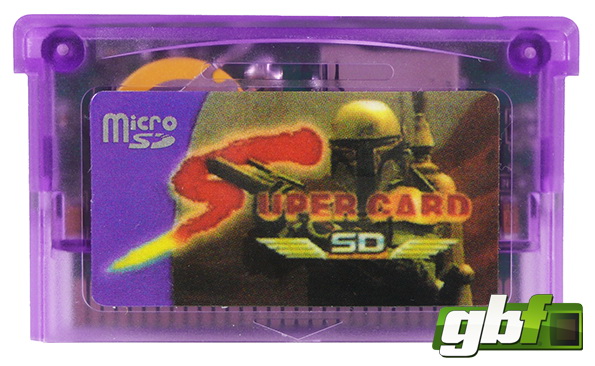
b) Karty miniSD (może być microSD z adapterem) lub microSD w przypadku Super Carda microSD, którą wkładamy tak jak na zdjęciu poniżej.

c) Aplikacji Super Card Software do patchowania ROM'ów na standardy Super Carda. Software dołączany był z początku przez producenta na płytce mini-CD, można go również było pobrać ze strony producenta. Obecnie można go ściągnąć tutaj.
Instalacja sterownika i obsługa programu:
Instalacja Super Card Software jest banalnie prosta w instalacji i nie powinna sprawić problemów nawet początkującym użytkownikom Windowsa.
Wystarczy tylko ciągle klikać Next.
Program domyślnie instaluje się do katalogu C:/Program Files/SC
Po instalacji wchodzimy do katalogu z nowo zainstalowanym programem i uruchamiamy aplikację SuperCardsd.exe
Przyjrzymy się najpierw opcjom (Options)

Okienko Our Patch to ścieżka w której zapisują się skonwertowane przez nas gry. Domyślnie gry zapisują się w katalogu C:\Program Files\SC\Out, możemy to zmienić wchodząc na trzy kropeczki i wskazując inny folder (bądź bezpośrednio kartę pamięci). Polskiego języka niestety nie udostępniono, także będzie trzeba męczyć się z angielszczyzną. Mam jednak nadzieję że w dzisiejszych czasach to już żaden problem. Opcje po prawej stronie zaznaczamy tak jak na zdjęciu powyżej.
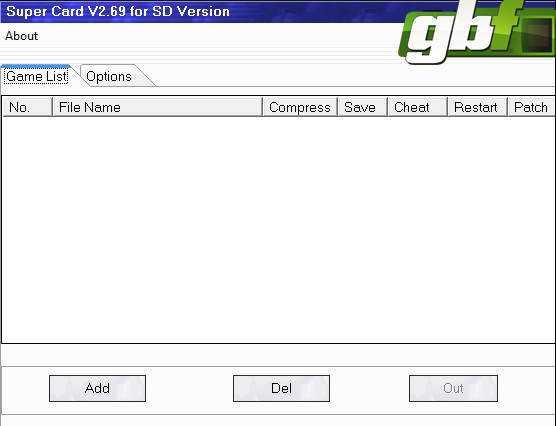
Menu programu jest bardzo intuicyjne. Na samym dole znajdują się trzy buttony, które posiadają następujące funkcje:
- Add - tej komendy używamy, żeby dodać nowe romy do listy
- Del - tą komendą kasujemy wybrany rom z listy
- Out - tą komendę uruchamiamy w chwili gdy mamy przygotowaną pełną listę gier, które chcemy wrzucić na kartę pamięci.
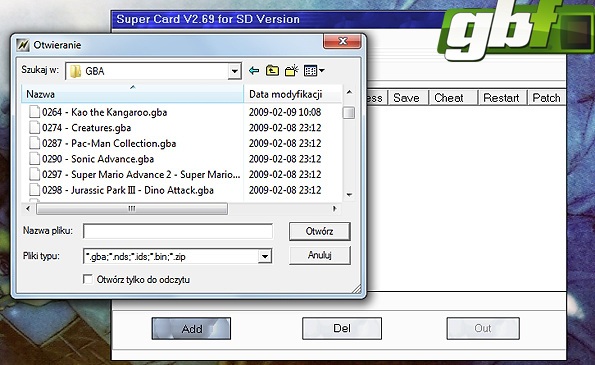
Po kliknięciu w Add pojawia sie okienko eksploratora plików. Software będzie widział pliki z rozszerzeniami .gba oraz .nds. Starsze gry z GB Classic oraz GB Color niestety nie są obsługiwane, na szczęście możemy je uruchomić za pomocą tzw. emulatorów. Dodajemy do listy kilka gier według naszych upodobań i przechodzimy do kolejnego kroku.

Klikamy dwa razy myszka na dowolną grę i zaznaczamy opcje jak na powyższym screenie.
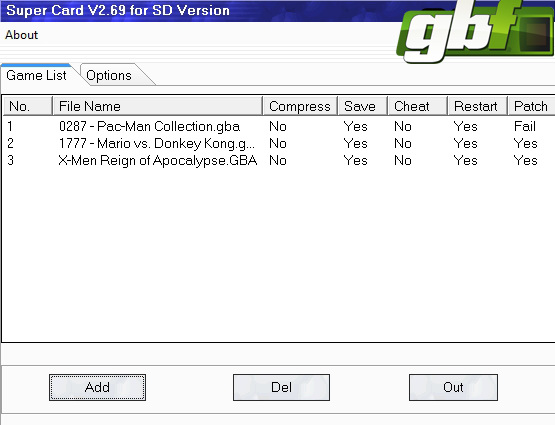
Gdy mamy już na liście wszystkie wymagane przez nas gry, wciskamy komendę Out. Teraz wystarczy chwilę poczekać.
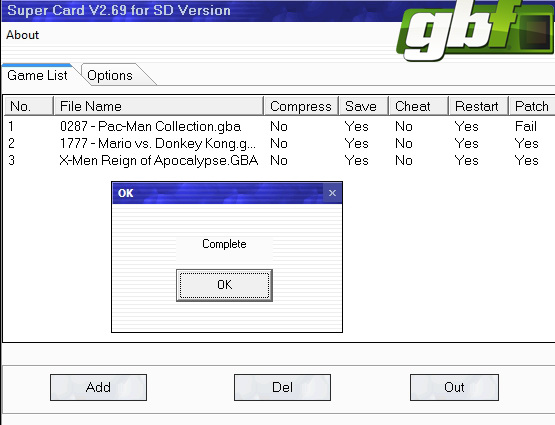
Gotowe! Powinny się pojawić trzy pliki do każdej gry: rom z rozszerzeniem .gba, Normal Save z rozszerzeniem .sav oraz Real Time Save z rozszerzeniem .sci
Obsługa programatora:
Przekonwertowane na standardy Super Carda gry wrzucamy na kartę pamięci.
Wkładamy kartę do kartridża, zaś kartridż do konsoli i uruchamiamy.

Powinno się pojawić menu, tak jak powyżej. Jak widać gry możemy umieszczać luzem lub w folderach, musimy jednak pamiętać żeby wszystkie pliki dotyczące konkretnej gry umieszczać w jednym miejscu, inaczej może być np. problem z Save.

Okienko opcji - nie trzeba tutaj nic ustawiać.
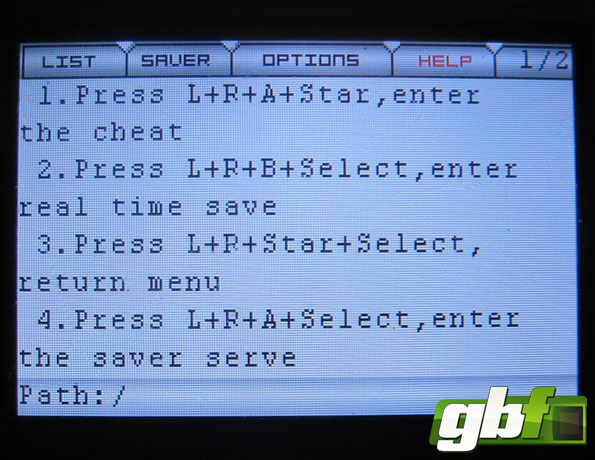
Jeśli zapomnimy komend np. dotyczących Save'owania, możemy je sprawdzić w pomocy (zakładka Help).
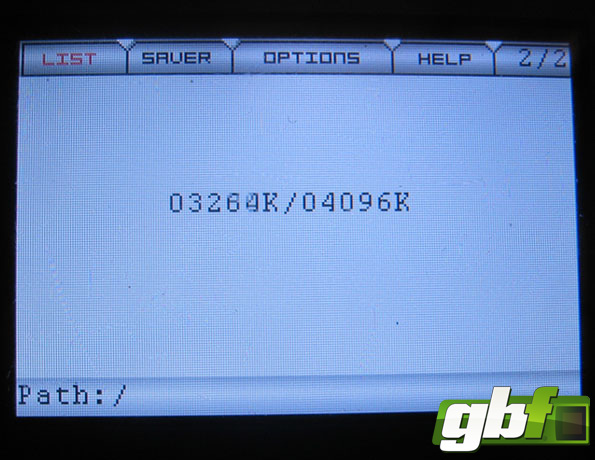
Po wybraniu interesującej nas gry z menu, rozpoczyna się proces ładowania który trwa od kilka-kilkanaście sekund.
Super Card oferuje dwa standardy zapisów: Normal Save, oraz RTS (Real Time Save). Świeżo upieczeni użytkownicy dość szybko (z grymasem na ustach) zorientują się, że gry odtwarzane na Super Cardzie nie zapisują stanu pamięci gry, tzw. Save'ów. Oczywiście tylko w teorii, ponieważ Save nie zapisuje się automatycznie wtedy gdy gra oferuje tą opcję (po przejściu misji, lub po zapisaniu w menu gry). Stan gry zapisze się dopiero gdy gra zaoferuje zapis gry + gdy w tym momencie wykonamy odpowiednią kombinację - w tym przypadku L+R+Start+A. RTS to zapis gry w dowolnym momencie, niezależnie od tego, czy gra w danym momencie oferuje zapis czy nie. Kombinacja zapisu za pomocą RTS to: L+R+Start+B. Z tym że nie każda gra oferuje tę metodę zapisu.
Jak zapobiegać problemom?
Co jeśli po uruchomieniu Game Boya widzimy biały lub czarny ekran?
Ja osobiście takiej sytuacji nie miałem podczas użytkowania Super Carda, ale podobno takie problemy występują. Z pomocą wówczas przychodzi tutorial ''jak zapobiegać problemom'' stanowiący skondensowany zbór porad innych użytkowników z różnorakich stron i for internetowych stworzony na bazie ich doświadczeń z Super Cardem.
Pierwszym krokiem jest sprawdzenie poprawności systemu plików FAT karty pamięci. W przypadku gdy posiadamy kartę o pojemności do 2GB włącznie mają one z góry założony system plików FAT16 - innymi słowy działają z każdym rodzajem Super Carda. Natomiast karty o pojemności większej np. 4 GB, posiadają system plików FAT32, który nie jest wspierany przez programator Super Card SD. Gdy spróbujemy ''odpalić'' owy programator z kartą 4 GB w systemie plików FAT32 zobaczymy na ekranie naszej konsolki komunikat ''not FAT format'', czarny ekran lub inne niepożądane działanie. Rozwiązanie w tym przypadku jest bardzo proste - należy sformatować kartę na FAT/FAT16 poprzez narzędzia wbudowane w system operacyjny Windows lub inne. Innym często powtarzającym się źródłem problemu jest także przełącznik ''lock'' znajdujący się na obudowie karty SD, który służy do zablokowania/zabezpieczenia możliwości zapisu danych. W momencie wkładania karty pamięci do slotu w programatorze może się zdarzyć iż karta samoczynnie przełączy się na tryb zabezpieczenia, co z oczywistych względów wywoła niepożądane działania opisane wcześniej.
W przypadku jednak gdy powyższe metody zawiodą należy uruchomić procedurę wewnętrznego testu Super Card - włączając konsolę należy przytrzymać klawisze R i L. Na ekranie pojawi się komunikat ''Test SRAM'' rozpoczynający procedurę - można wtedy puścić ww. klawisze. Kolejne etapy testu przewijamy klawiszem ''A''. Wynik pozytywny sygnalizowany jest poprzez frazę ''OK''. Widniejący na ekranie komunikat "nor find test file" jest zupełnie prawidłowy. W przypadku wystąpienia błędów program sygnalizuje je poprzez wyraz ''error'' lub różnokolorowe refleksy nie będące następstwem zwykłej procedury działania programatora. Wówczas należy dokładnie sprawdzić styki kart pamięci SD oraz Super Carda po czym kilkakrotnie wyjąć/włożyć je do ich slotów.
Kolejnym błędem w konfiguracji powyższego programatora jest ustalanie katalogu plików wynikowych (Options, parametr out patch) w tym samym miejscu, co pliki źródłowe lub prosto na kartę SD co skutkuje błędnym tworzeniem obrazów a w konsekwencji niepowodzeniem całej operacji. Za błędne działanie Super Carda mogą być także odpowiedzialne uszkodzone pliki źródłowe uprzednio przerobione na potrzeby innego programatora do naszej konsolki.
W przypadku dalszego występowania błędów należy przyjąć iż programator jest zepsuty. Rozwiązaniem problemu jest pomoc specjalisty, próba naprawy poprzez rozkręcenie kartridża lub zakup nowych produktów objętych gwarancją.
Okiem Rezora
 Na Super Cardzie miniSD, wbrew temu co napisano w powyższej recenzji, da się normalnie Save'ować. Jednak aby to zrobić, trzeba wykonać małą sztuczkę. Po zrobieniu normalnego Save w grze, trzeba wyjść z niej skrótem klawiszowym: L + R + Start + Select (który znajdziecie również w zakładce Help w menu Super Carda), następnie przejść do zakładki Saver i odnaleźć tam nazwę danej gry z końcówką *.sav. Kolejnym krokiem jest kliknięcie na owym pliku klawiszem A oraz potwierdzenie - w ten sposób mamy normalnie zapisaną grę. Potem wystarczy ją włączyć i można normalnie wczytać stan gry z menu głównego. Dodam jeszcze, że po wyjściu z danej produkcji z powrotem do menu Super Carda, nie trzeba jej ponownie szukać w folderach i czekać aż zostanie załadowana. Zawsze kiedy wyjdziemy z gry w ten sposób, będzie się ona znajdowała na szczycie listy, z dopiskiem ''In Card'' i uruchomi się natychmiast po kliknięciu; bez żadnego doczytywania.
Na Super Cardzie miniSD, wbrew temu co napisano w powyższej recenzji, da się normalnie Save'ować. Jednak aby to zrobić, trzeba wykonać małą sztuczkę. Po zrobieniu normalnego Save w grze, trzeba wyjść z niej skrótem klawiszowym: L + R + Start + Select (który znajdziecie również w zakładce Help w menu Super Carda), następnie przejść do zakładki Saver i odnaleźć tam nazwę danej gry z końcówką *.sav. Kolejnym krokiem jest kliknięcie na owym pliku klawiszem A oraz potwierdzenie - w ten sposób mamy normalnie zapisaną grę. Potem wystarczy ją włączyć i można normalnie wczytać stan gry z menu głównego. Dodam jeszcze, że po wyjściu z danej produkcji z powrotem do menu Super Carda, nie trzeba jej ponownie szukać w folderach i czekać aż zostanie załadowana. Zawsze kiedy wyjdziemy z gry w ten sposób, będzie się ona znajdowała na szczycie listy, z dopiskiem ''In Card'' i uruchomi się natychmiast po kliknięciu; bez żadnego doczytywania.
Co do problemów z kompatybilnością Super Carda z ROM'ami, to nie wiem jak działały wcześniejsze wersje programatora (m.in. ta przedstawiona na zdjęciach w powyższym artykule). Być może faktycznie ''nie lubiły się'' z niektórymi grami. Aktualnie testuję najnowszy model i kompatybilność jest naprawdę bardzo zadowalająca. Jedyne pozycje z dotychczas przeze mnie przetestowanych, które nie działały to Advance Wars 2: Black Hole Rising, Dragon Ball Z: Legacy of Goku (the) & 2 oraz Ice Nine. Zwolnienia animacji zdarzają się sporadycznie, na ogół gry chodzą płynnie. Sam programator jest wykonany nie najgorzej, plastik jest ok, karta nie wystaje z konsolki. Jedynym mankamentem jest to, że ciężko się go wyciąga. Chociaż, z dwóch programatorów, które miałem jeden wchodził znacznie łatwiej od drugiego, więc zapewne zależy to od dopasowania plastikowych elementów. Niemniej uważam, że jest to bardzo porządny sprzęt, na którym możecie komfortowo grać w kopie zapasowe gier w postaci ROM'ów, które posiadacie w oryginale. Bo po co męczyć oryginalny kartridż.
Aktualizacja 08.06.2019 - Super Card miniSD
 Powyższy artykuł powstał wiele lat temu. Co ciekawe mimo upływu czasu Super Card nadal jest dystrybuowany w wielu regionach świata, a producent dokonał kilku ciekawych innowacji na przestrzeni lat. Największą z nich jest wprowadzenie na rynek w okolicach 2018 roku wersji microSD, która posiadała dedykowany slot na najpopularniejszy obecnie standard kart pamięci - microSD. Producent zadbał także o umieszczenie stosownego logo microSD na nalepce na kartridżu. Zaobserwowałem też, że na przestrzeni lat jakość grafiki na nalepce uległa znacznemu pogorszeniu. Poniżej znajdziecie galerię prezentującą wygląd nowej wersji sprzętu oraz porównanie z modelem miniSD.
Powyższy artykuł powstał wiele lat temu. Co ciekawe mimo upływu czasu Super Card nadal jest dystrybuowany w wielu regionach świata, a producent dokonał kilku ciekawych innowacji na przestrzeni lat. Największą z nich jest wprowadzenie na rynek w okolicach 2018 roku wersji microSD, która posiadała dedykowany slot na najpopularniejszy obecnie standard kart pamięci - microSD. Producent zadbał także o umieszczenie stosownego logo microSD na nalepce na kartridżu. Zaobserwowałem też, że na przestrzeni lat jakość grafiki na nalepce uległa znacznemu pogorszeniu. Poniżej znajdziecie galerię prezentującą wygląd nowej wersji sprzętu oraz porównanie z modelem miniSD.
Co ciekawe w okolicach 2015-2016 roku wraz z kolejną rewizytą sprzętu, "po cichu" wprowadzono zintegrowany z programatorem emulator konsoli NES. ROM'y w postaci plików .nes wrzucamy bezpośrednio na kartę i odpalamy. Nie jest konieczna żadna przeróbka plików z grami.
Najnowsza wersja oprogramowania umożliwiająca wgrywanie ROM'ów na kart to V2.71. Niestety kilka lat temu z sieci zniknęła oficjalna strona chińskiego producenta Super Carda, na której udostępniane było oprogramowanie do pobrania. Co ciekawe było ono spakowane w formacie .zip, a przy próbie wypakowania pojawiały się komunikaty o obecności wirusów. Dla własnego bezpieczeństwa wykonaliśmy kopię, którą możecie pobrać pod tym linkiem.
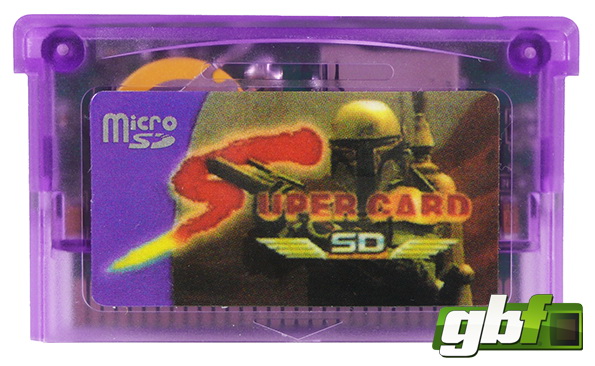
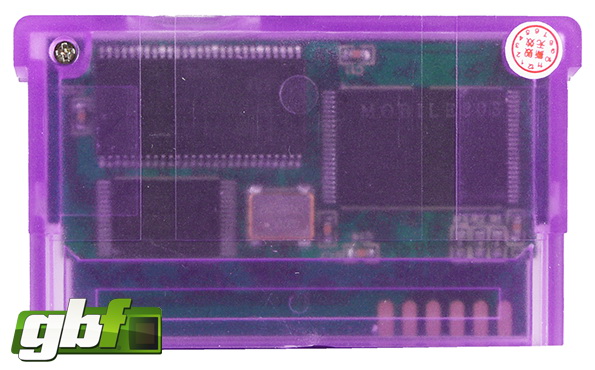

Porównanie wyglądu Super Carda miniSD z Super Cardem microSD.

Podsumowanie:
Urządzenie to oferuje parę sklepów internetowych. Można je nabyć m.in. na allegro.pl czy aliexpress.com. Sprzęt cechuje umiarkowana cena oraz kompatybilność. Więcej zdjęć opisywanego sprzętu znajdziecie w galerii dostępnej na stronie. W razie jakichkolwiek wątpliwości co do czytelności artykułu proszę o wyrażanie swojej opinii w sekcji ''komentarze''.
Powrót do poprzedniej strony
|
 |
dnia June 18 2011 16:29:50
A ja słyszałem, że Super Card jest wadliwy, bo większość gier na nim spowalnia. Wolałem dołożyć kilkadziesiąt zł i kupić EZ FLASH IV. Nie żałuję ani grosza :p |
 |
dnia June 18 2011 17:49:54
A ja wolę mieć save state'y  I nie chrzanić się z oficjalnym systemem zapisu I nie chrzanić się z oficjalnym systemem zapisu  |
 |
dnia July 04 2011 16:46:07
Ez-flash, pomimo pamięci NOR (wogóle czy super card MINI sd też na nor?, bo widać bateryjkę jak w ez 4. ) jest do niczego. Mam nadzieję, że od super carda sd do super Mini carda sd cos ulepszyli. Czy w mini sd jest real time clock? RTsave był bardzo przydatny, szczególnie w grach bez savów, takich jak worms world party. No i multimedia są w dużo lepszej jakości i dużo prościej się je wgrywa na super carda. Dlatego super card mini sd bije ez fladha 4, i osobiście trochę żałuję, ze dolozylem do ez flasha- i to nie kilkadziesiąt a przynajmniej 100 ZŁ!! Wartało by kupić mini card sd i tak zamierzam, chociaż odkąd nauczylem sie zmieniac skorki od ez4, troche bardziej mi sie podoba. Jestem ciekaw co do spowolnień w mini cardzie, bo super carda mialem i były dość duże, ale i tak mialem z nim duzo więcej frajdy niż teraz mam z ez flashem 4. Mam nadzieję, że w mini coś ulepszyli. Poza tym w ez flashu są problemy, w katalogu saver jak jest za duzo plikow to wariuje, zapisuje beznadziejnie, maszyna gorsza od dosa. czasem widze np. Super Mario s.av (oO) Takiego pliku nie da się usunąć, Trzeba formatować kartę w windowsie. POLECAM MINI CARDA SD!!! NAJLEPSZA NAGRYWARKA NA GBA!!! Byłbym wdzięczny za odpowiedzi na moje pytania, jako że zamierzam kupić SCMSD. Pomocny artykuł. |
 |
dnia March 26 2012 17:02:39
Witam!Mam pytania odnośnie super carda mini sd,a właściwie jego kompatybilności.Czy będą na nim działały te gry:
-Final Fantasy 4,5,6
-Obie Zeldy (Minish Cap i A link to the Past)
Za odpowiedź serdecznie dziękuje |
 |
dnia May 17 2012 19:30:37
A strona zalatuje kurzem. |
|
| Zaloguj się, żeby móc dodawać komentarze.
|
|
